如果您遇到浏览器打开多个Windows的问题,请继续阅读这篇文章,以获取一些可行的方法来修复它。
修复1:清除浏览缓存
首先,您可以清除浏览缓存,因为大多数浏览器问题主要是由损坏的浏览数据引起的。这是在Microsoft Edge中执行此操作的方法。
步骤1:打开Microsoft Edge之后,单击3点图标,然后在下拉菜单中单击“设置”。
步骤2:在“清除浏览数据”部分中,单击“选择要清除的内容”。
步骤3:检查所有列出的项目,然后单击“清除”按钮。
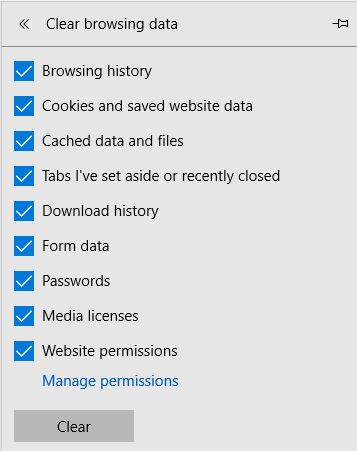
浏览器完成清除数据后,请重新启动它,并检查是否已解决此问题。如果Microsoft Edge仍在启动时打开多个选项卡,请继续执行下一个方法。
修复2:扫描您的计算机中是否存在恶意软件
Microsoft Edge打开多个窗口可能是由于病毒,恶意软件或广告软件引起的。因此,对计算机进行全面扫描以摆脱这种威胁始终是一个不错的选择。
为此,您可以使用内置的防病毒工具Windows Defender或采用专业的第三方程序,例如Malwarebytes和CCleaner。
修复3:重置您的浏览器
您也可以选择重置浏览器以修复Microsoft Edge打开多个窗口的问题。此操作会将浏览器的所有设置恢复为默认设置,这是一个简单的指南。
步骤1:按Windows + R打开“运行”窗口。输入%localappdata%并单击确定。
步骤2:然后,转到Packages > Microsoft.MicrosoftEdge_8wekyb3d8bbwe文件夹。
步骤3:删除此文件夹中的所有项目。
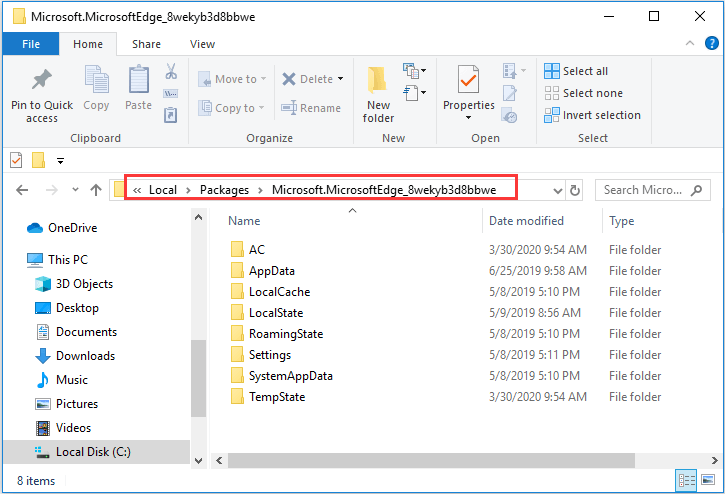
步骤4:右键单击“开始”按钮,然后选择Windows PowerShell(管理员)。
步骤5:输入命令行Get-AppXPackage -AllUsers -Name Microsoft.MicrosoftEdge | Foreach {添加-AppxPackage -DisableDevelopmentMode-注册“ $($ _。InstallLocation)\ AppXManifest.xml”-详细},然后按Enter执行它。
这样,将重新注册Microsoft Edge的核心数据。完成后,退出PowerShell并重新启动计算机。Microsoft Edge打开多个窗口的问题应已删除。
修复4:干净启动计算机
如果您的Microsoft Edge在启动时打开多个选项卡,则可能是某些第三方软件或服务正在干扰它。在这种情况下,您可以干净启动计算机以查找有问题的程序或服务。
步骤1:在“运行”窗口中键入msconfig,然后单击“确定”以打开“系统配置”。
第2步:切换到“服务”选项卡,选中“隐藏所有Microsoft服务”,然后单击“禁用所有”按钮。
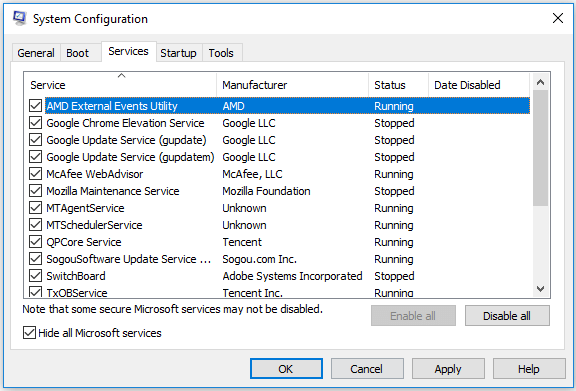
步骤3:转到“启动”选项卡,然后单击“打开任务管理器”。然后,禁用所有列出的程序,然后返回“系统配置”窗口以保存更改。
之后,重新启动计算机。如果问题消失,则可以逐个启用所涉及的程序,以查找有问题的程序并使其保持禁用或删除状态。
